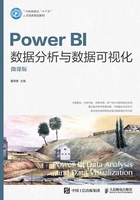
上QQ阅读APP看书,第一时间看更新
1.4.2 使用Power BI示例
初学者要找到合适的数据来学习Power BI是比较困难的事情。Microsoft贴心地为用户准备了丰富的示例。
在文档目录中展开“示例”,即可查看示例,如图1-29所示。

图1-29 查看Power BI示例
Power BI示例有3种使用方式:内容包Power BI示例、Excel文件Power BI示例和.pbix文件Power BI示例。
1.内容包Power BI示例
内容包Power BI示例是用户创建的可在Power BI服务中使用的,包含一个或多个仪表板、数据集和报表的捆绑包。
2.Excel文件Power BI示例
Excel文件Power BI示例包含了数据表和Power View图表等内容。在Power BI Desktop中选择“文件\导入\Excel工作簿内容”命令,可导入示例的Excel工作簿。导入时,Power BIDesktop不会直接使用示例Excel工作簿,而会在新的Power BI Desktop文件中完成导入。Power BI Desktop会将导入的内容按查询、数据模型表、KPI、度量值及Power View工作表等进行分类。
3..pbix文件Power BI示例
.pbix文件Power BI示例包含了数据集和报表,可在Power BI Desktop中直接打开。
在Power BI Desktop中,可下载Excel文件Power BI示例和.pbix文件Power BI示例。读者可先打开.pbix文件Power BI示例查看示例中的数据模型和报表,然后使用Excel工作簿数据参照示例从头创建类似的报表。